Widok/karta kontaktu
Utworzono:
2018-08-17
Ostatnia aktualizacja: 2021-11-10
Ostatnia aktualizacja: 2021-11-10
Liczba odwiedzin posta: 1795
Karta kontaktu zawiera szczegółowe informacje na temat konkretnego kontaktu w bazie. Wystarczy rozwinąć strzałkę przy zakładce E-mailing (dla kont, które nie mają modułu E-mailing należy wejść w Ustawienia > Konfiguracja poczty) i wybrać Kontakty, a następnie kliknąć w wybrany kontakt. Można też skorzystać z wyszukiwarki i wyszukać dany rekord po adresie email.
Pamiętaj, że każdy kontakt ma swoją oddzielną kartę kontaktu. Nie można też stworzyć karty kontaktu bez adresu email.
Twoja karta kontaktu będzie wyglądała podobnie do tej:
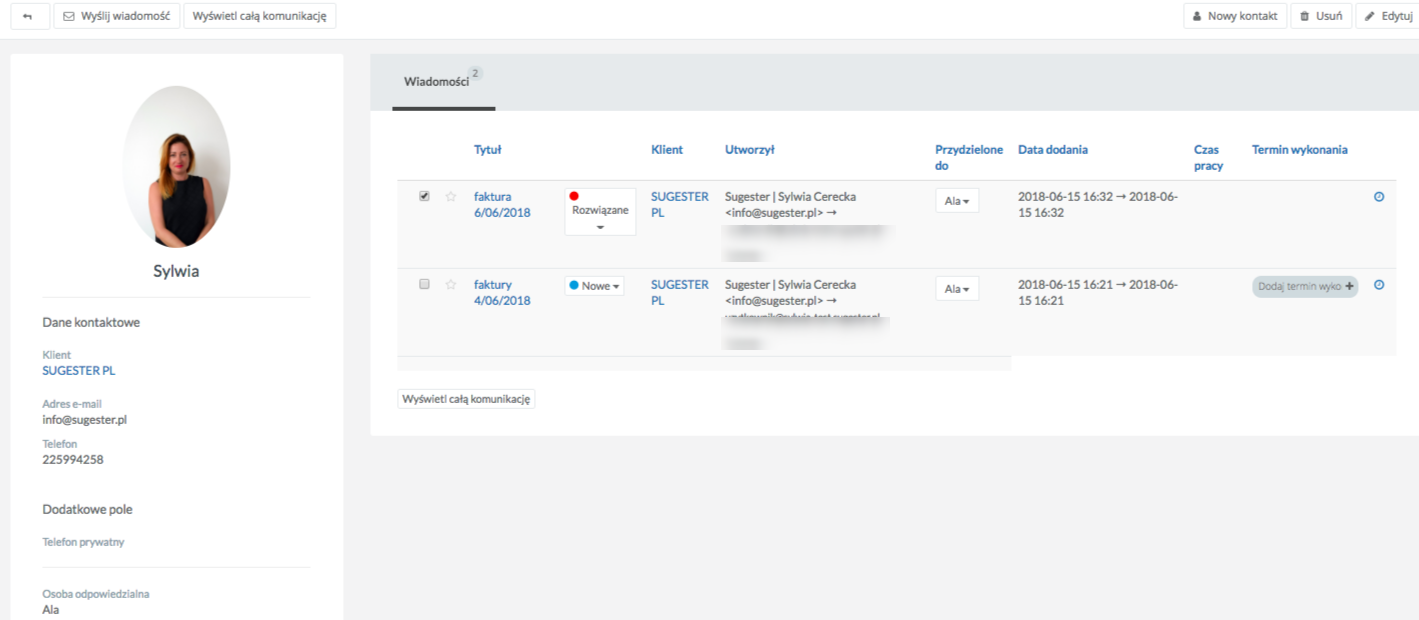
Z poziomu karty kontaktu możesz wysłać mail bezpośrednio do tego kontaktu, możesz sprawdzić całą historię korespondencji, a także sprawdzić szczegóły dotyczące adresu email, numeru telefonu, imienia, nazwiska.
Karta kontaktu jest podzielona na 2 sekcje:
W każdej chwili możesz też edytować kontakt. Wystarczy z listy kontaktów kliknąć ikonkę klucza i kliknąć edytuj lub zrobić to bezpośrednio z karty kontaktu.

Jeśli masz w swojej bazie też kontakty przypisane do klienta, możesz równie łatwo przejść do karty kontaktu z poziomu profilu klienta. Wystarczy wejść w zakładkę CRM, wybrać danego klienta, a następnie kliknąć ikonkę klucza po prawej stronie w oknie Kontakty i wybrać Szczegóły.

Pamiętaj, że każdy kontakt ma swoją oddzielną kartę kontaktu. Nie można też stworzyć karty kontaktu bez adresu email.
Twoja karta kontaktu będzie wyglądała podobnie do tej:
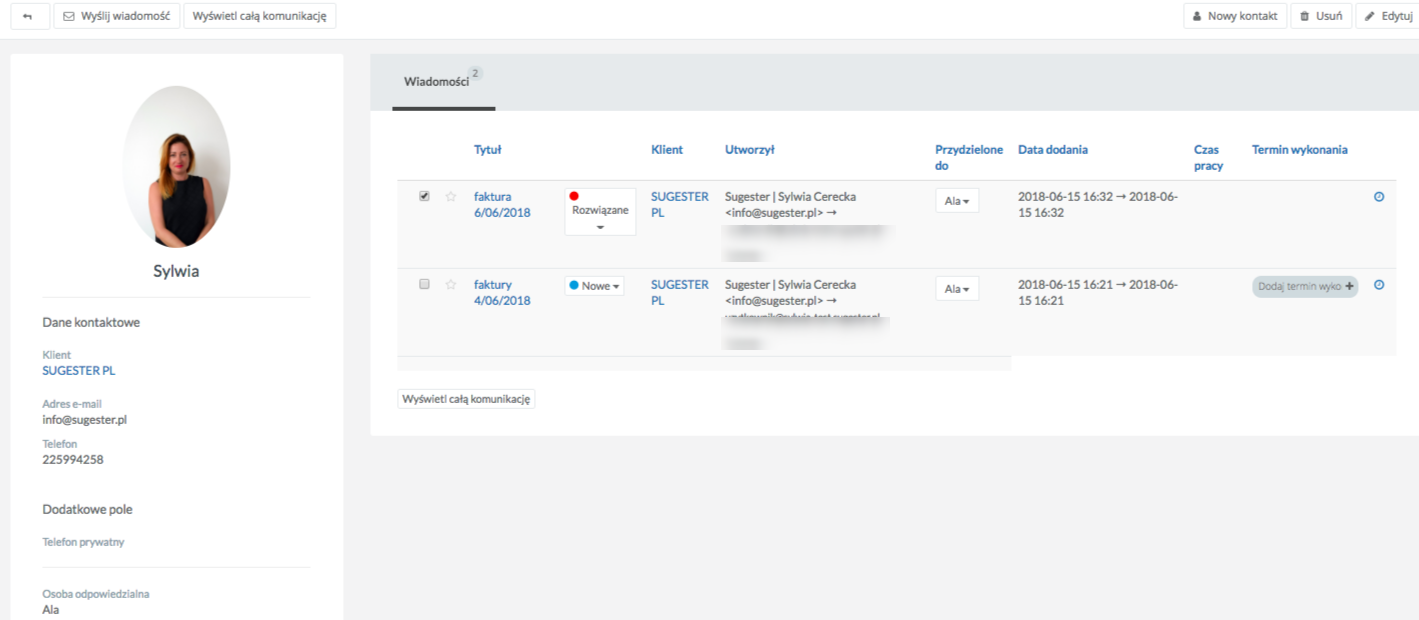
Z poziomu karty kontaktu możesz wysłać mail bezpośrednio do tego kontaktu, możesz sprawdzić całą historię korespondencji, a także sprawdzić szczegóły dotyczące adresu email, numeru telefonu, imienia, nazwiska.
Karta kontaktu jest podzielona na 2 sekcje:
- po lewej stronie znajduje się okno grupujące informacje o kontakcie i jego powiązaniach. Podstawowe informacje widoczne dla usera to: imię, nazwisko, stanowisko, powiązany z kontaktem klient, adres email, numer telefonu, pola dodatkowe i osoba odpowiedzialna za komunikację z tym kontaktem.
- po prawej stronie wyświetlana jest historia komunikacji z tym kontaktem
W każdej chwili możesz też edytować kontakt. Wystarczy z listy kontaktów kliknąć ikonkę klucza i kliknąć edytuj lub zrobić to bezpośrednio z karty kontaktu.

Jeśli masz w swojej bazie też kontakty przypisane do klienta, możesz równie łatwo przejść do karty kontaktu z poziomu profilu klienta. Wystarczy wejść w zakładkę CRM, wybrać danego klienta, a następnie kliknąć ikonkę klucza po prawej stronie w oknie Kontakty i wybrać Szczegóły.

Zarządzaj całą swoją firmą w jednej aplikacji. Wypróbuj Sugester przez 30 dni za darmo!
Rozpocznij darmowy okres testowyPowrót

Dodaj komentarz